Kaip mes galime atnaujinti/atkurti skirtukus, netyčia uždarytas „Firefox“, „Internet Explorer“, „Opera“, „Chrome“ ir „Safari“

Dauguma vartotojų yra naudojami atidaryti daugiau Tab-uri į Naršyklė kada Tai naršo internete. Bet būtent dėl to, kai valau atvirus skirtukus, tai gali nutikti Nutarkite atsitiktinai ir skirtukus kurio jis nebūtų norėjęs uždaryti. Tokiose situacijose vartotojai nori žinoti Kaip greitai atnaujinti paskutinius uždarytus skirtukus, priklausomai nuo naudojamos naršyklės, kad nereikėtų dar kartą ieškoti Tinklalapių adresai Kuris juos domina.
Kaip mes galime atnaujinti skirtukus, netyčia uždarytus „Firefox“?
Restauravimas Skirtukai netyčia uždaryti „Firefox“ Tai gali būti labai paprasta, spustelėjus bet kurį iš likusių skirtukų ir pasirinkus Antvyniokite skirtuką „Uždaryti“ rodomo meniu (arba galite naudoti raktų derinį Ctrl+Shift+T.). Repetand operatia, Skirtukai bus atnaujinti tokia tvarka, kuria jie buvo uždaryti.
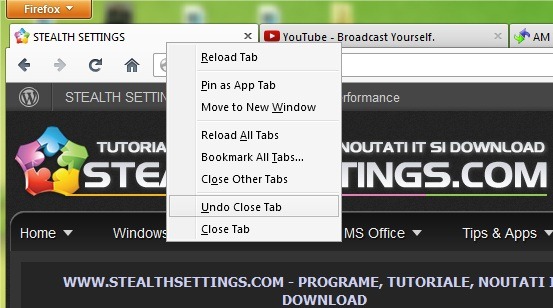
Jei norite tiksliai pamatyti, kokie skirtukai buvo uždaryti, kad tarp jų galėtumėte pasirinkti skirtukus, kurie jus domina, arba jei norite Iš naujo atidarykite visus uždarytus skirtukus, tai galite padaryti spustelėdami „Firefox“ mygtukas (oranžinis mygtukas kairiajame kampe) ir pasirenkant Istorija > Neseniai uždaryti skirtukai. Tu gali Individualūs atnaujinti uždarytus skirtukus, arba galite pasirinkti parinktį Atkurti visus skirtukus Norėdami atkurti visus skirtukus.
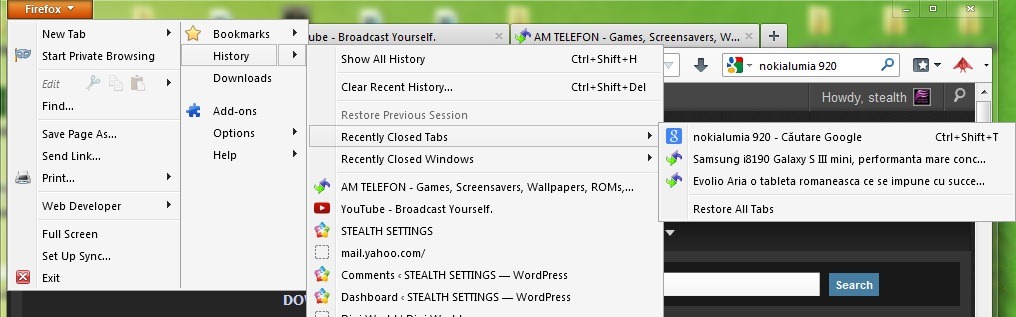
Kaip mes galime atnaujinti skirtukus, uždarytus „Internet Explorer 9“?
Į „Internet Explorer 9“, Neseniai uždarytus skirtukus galima greitai atkurti, spustelėjus dešinįjį „Active“ skirtuke ir pasirinkus meniu, rodoma parinktis Atnaujinkite uždarytą skirtuką (Taip pat galite naudoti raktų derinį Ctrl+Shift+T.).
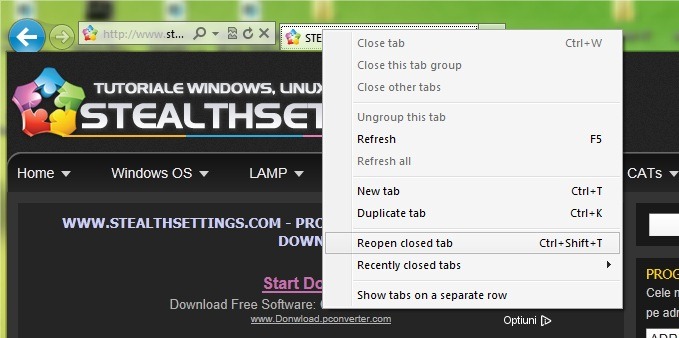
Jei norite pamatyti, kokie skirtukai buvo uždaryti, atkurti tik jus dominančius skirtukus, pasirinkite Neseniai uždaryti skirtukai, tada spustelėkite skirtuką, kurį norite atnaujinti. Taip pat galite atnaujinti visus uždarytus skirtukus naudodami parinktį Atidarykite visus uždarytus skirtukus.
Kitas būdas Iš naujo atidarykite neseniai uždarytus skirtukus IE9 yra atidaryti naują skirtuką (naujas skirtukas), tada spustelėkite nuorodą Atnaujinkite uždarytus skirtukus rodomas jo kairiajame kampe. Pop-up meniu bus rodomas su visais Uždaryti skirtukai paskutinėje sesijoje, vartotojai gali atkurti juos dominančius skirtukus.
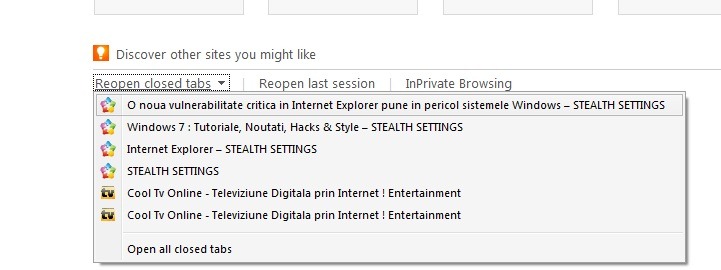
Kaip mes galime atnaujinti neseniai uždarytus skirtukus darbe?
Neseniai uždaryti skirtukai Opera Jūs turite spustelėti Rodyklė žemyn (arba ikonita Perdirbkite šiukšliadėžę) rodomas dešinėje pusėje Skirtuko juosta (skirtuko juosta). Tada pasirinkite iš Išskleidžiamasis meniu Rodyti skirtukus, kuriuos norite atnaujinti (jūs taip pat turite galimybę Ištrinkite visą uždarų skirtukų sąrašą Naudojant parinktį Aiškus uždarų skirtukų sąrašas).
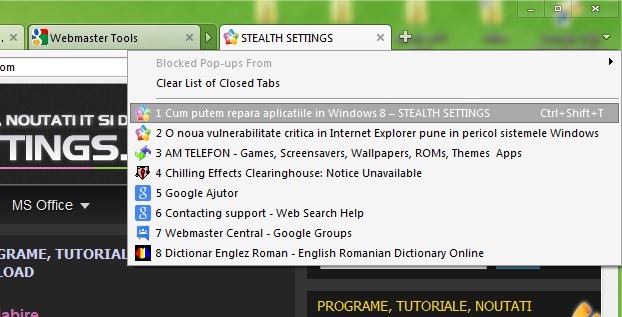
Kitas būdas Greitai atkuria netyčia uždarytų skirtukų operoje, yra nuorodos naudojimas Ctrl+Shift+T..
Kaip mes galime atkurti skirtukus, kurie neseniai buvo uždaryti „Chrome“?
Į „Google Chrome“, atnaujinti neseniai uždarytus skirtukus, duokite Spustelėkite dešinę tuščioje skirtuko juostos dalyje (skirtuko juosta) ir pasirinkite iš meniu, rodoma parinktis Atnaujinkite uždarytą skirtuką. Pakartodami veiksmą atidarysite skirtukus tokia tvarka, kuria jie buvo uždaryti.
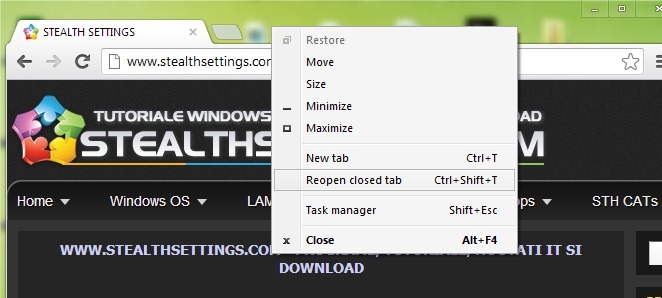
Be to, kaip ir aukščiau pateiktose naršyklėse, jei norite atnaujinti neseniai uždarytus „Chrome“ skirtukus, galite naudoti raktų derinį Ctrl+Shift+T..
Kaip mes galime pailsėti skirtukus, netyčia uždarytus „Safari“?
Atnaujinti Neseniai „Safari“ uždaryti skirtukai, paspauskite raktą Al rodyti Meniu juosta (Meniu juosta), tada spustelėkite Istorija. Rodomame meniu galite pasirinkti, kuriuos skirtukus, kurie yra uždaryti neseniai, norite atkurti, arba Galite atkurti visą neseniai uždarytą skirtuko sesiją Spustelėjus parinktį Iš naujo atidarykite visus „Windows“ iš paskutinės sesijos.
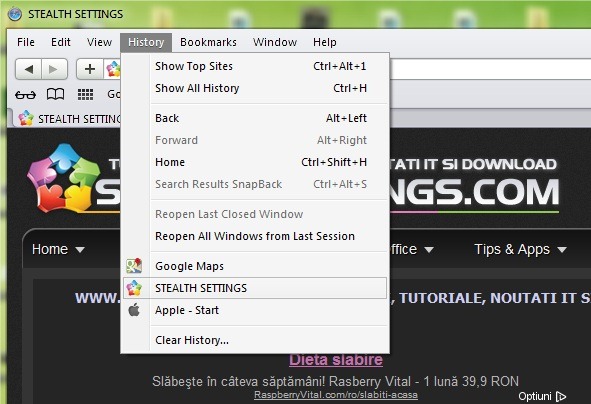
Pastaba: visose aukščiau pateiktuose naršyklėse galite pasiekti istoriją naudodami „Ctrl+H“ raktų derinį, tada iš to galite pasirinkti, kokius skirtukus norite atkurti iš neseniai/netyčia uždarytų skirtukų.
Slapti nustatymai - Kaip atkurti netyčia uždarytus skirtukus „Firefox“, „Internet Explorer“, „Opera“, „Chrome SI Safari“
Kaip mes galime atnaujinti/atkurti skirtukus, netyčia uždarytas „Firefox“, „Internet Explorer“, „Opera“, „Chrome“ ir „Safari“
Kas naujo
Apie Stealth
Aistruolis technologijai, nuo 2006 m. su malonumu rašau StealthSettings.com. Turiu didelę patirtį operacinėse sistemose: macOS, Windows ir Linux, taip pat programavimo kalbose bei tinklaraščių platformose (WordPress) ir internetinėms parduotuvėms (WooCommerce, Magento, PrestaShop).
Peržiūrėkite visus Stealth įrašusGalbūt jus taip pat domina...


2 mintys apie “Kaip mes galime atnaujinti/atkurti skirtukus, netyčia uždarytas „Firefox“, „Internet Explorer“, „Opera“, „Chrome“ ir „Safari“”
Kaip aš galiu iš naujo atidaryti iššokantįjį netyčia uždarytą?
Tai, ką čia įvedėte